在办公时,不小心将自己重要的U盘文件删除是我们时常会遇上的窘况。可能是因为一时粗心大意,在进行其他文件操作的时候一时疏忽将重要文件给删除了;也可能是因为平时都在错误地使用U盘,导致其文件系统崩坏,这些都会导致U盘里面的文件丢失,只给我们留下深深的悔恨。直接从U盘里删除文件能找回吗?U盘删除的文件如何恢复?
方法自然是有的!U盘误删的文件怎么找回?我们可以通过阅读本篇文章,掌握这5个U盘数据恢复妙招,轻松应对U盘误删问题!

妙招一:检查U盘里是否开启了文件的隐藏模式
当发现装有重要文件的U盘里有部分文件消失时,先冷静下来,可能文件只是被操作隐藏,并没有彻底从U盘里消失。U盘上的文件隐藏了怎么恢复?U盘删除的文件如何恢复?如U盘在之前遭受过病毒的攻击,有些病毒会恶意开启隐藏项目,使用户误以为文件消失。重新让文件显示回来的方法如下:
让U盘连接上电脑后,在【此电脑】中打开U盘,然后点击上方的【查看】后将鼠标箭头停留在最下方的【显示】上,就能够看见【隐藏的项目】选项了。点击它就能让隐藏的文件恢复。
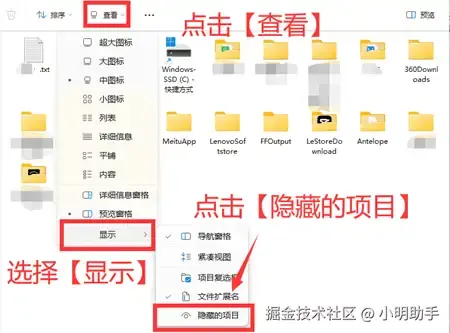
妙招二:使用wins系统的磁盘检查功能尝试修复U盘
如果通过打开隐藏项目也没能将U盘丢失的文件给找回,怎么恢复U盘里删除的文件?如果是wins系统的用户,可以选择使用系统自带的“磁盘检查”功能,尝试检查出U盘里面发生的错误并修复。U盘删除的文件如何恢复?该方法的操作指导如下:
让U盘与电脑正确连接后,然后在【此电脑】里选中U盘,按下右键后点击【属性】,在选项卡中选择【工具】,点击【检查】的按钮。
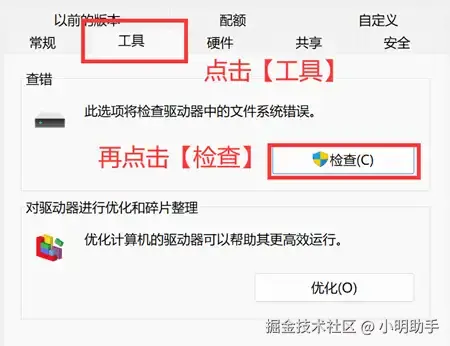
妙招三:尝试在电脑里找到误删U盘文件的备份
如果以上的方法都没有起效,U盘删除的文件如何恢复?我们还可以尝试在电脑的其他位置上找到丢失U盘文件的备份。如在电脑硬盘里的【临时文件夹】,在具有云存储空间的软件等。找到自己需要恢复的文件备份后,选择复制粘贴到原位置即可。
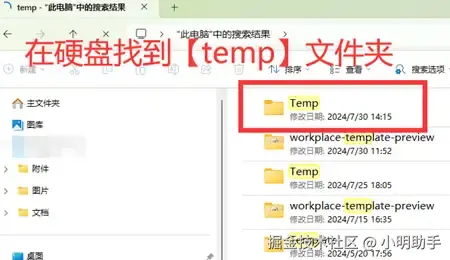
妙招四:使用文件历史记录功能找回丢失的U盘文件
Wins的用户还可以选择使用【文件历史记录】功能将自己丢失的U盘文件给找回来。U盘误删的文件怎么找回?U盘删除的文件如何恢复?通过该功能,用户能够以一个较为轻松的方式将自己丢失的文件给找回来。但是需要注意的是,需要用户提前开启该功能,否则系统将无法为用户准备文件备份。使用该功能的步骤如下:
在Windows搜索栏中,输入【控制面板】,然后再点击【文件历史记录】;选择【还原个人文件】;选择你需要的误删U盘文件,然后点击【还原】。
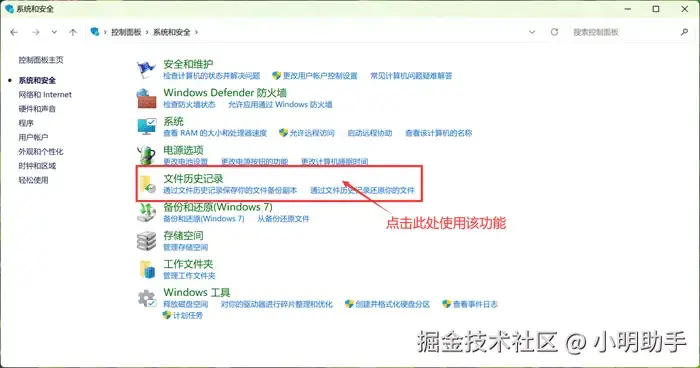
妙招五:借助专业的电脑数据恢复软件的力量实现U盘数据恢复
适合大多数电脑用户的方法是,在遇上U盘文件丢失的难题时,选择借助专业的电脑数据恢复软件找回丢失文件。U盘删除的文件如何恢复?小编建议大家选择一款操作简单又能够满足基本数据恢复需求的软件,如数据 蛙恢复专家。
数据 蛙恢复专家这一款优秀软件由国内专业团队进行研发,这款软件对用户十分友好,操作设计十分简单,用户只需要三步就能够轻松完成整个U盘数据恢复的流程。它拥有不错的兼容性,能够在windows和mac系统上运行。U盘误删的文件怎么找回?数据 蛙恢复专家的操作教程如下:
第1步: 在电脑打开数据 蛙恢复专家,然后在软件的首页上选择需要恢复的数据类型和勾选上U盘(需要U盘和电脑正确连接后才能显示),最后点击【扫描】。
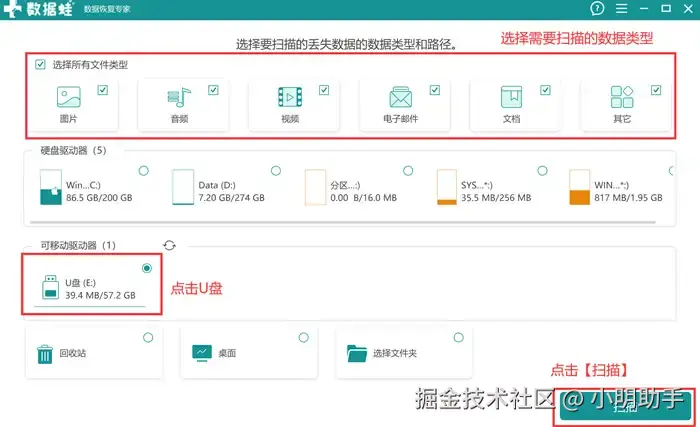
第2步: 扫描结束后,在软件页面的指定位置上选择需要恢复的文件(可以选择通过【搜索框】、【筛选器】等工具更快找到目标文件),选择自己需要恢复的文件后,点击【导出】。
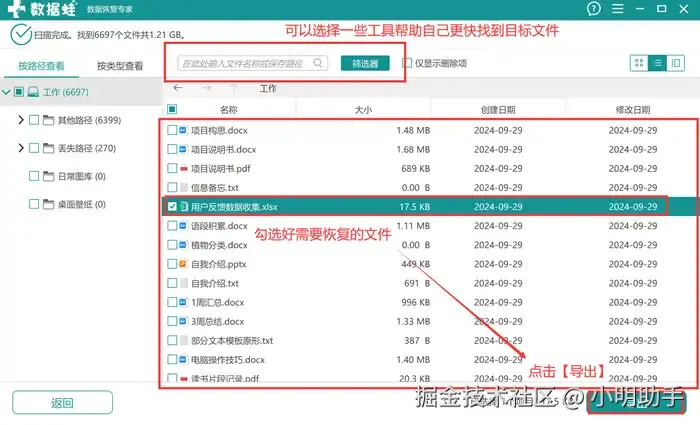
第3步: 点击【导出】后,选择恢复文件的存放位置。
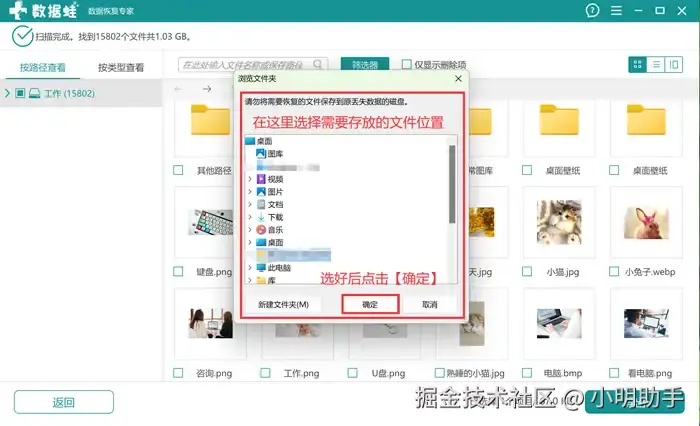
结论
以上就是今天想和大家分享的U盘误删文件恢复的5个妙招了!U盘删除的文件如何恢复?将丢失的文件找回其实没有想象中的困难,只要有正确的方法,将丢失的U盘数据恢复成功的可能性还是相当高的!但是选择使用数据 蛙恢复专家能够让U盘恢复更为事半功倍,操作简单,及时使用的话,找回文件的可能性十分之高。
猜你喜欢:

评论记录:
回复评论: